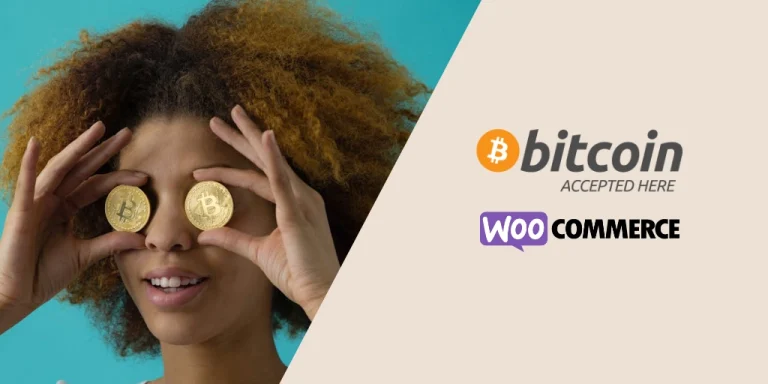Migrar una tienda online hecha con WooCommerce no es lo mismo que mover una web corporativa o un blog. Aquí no solo hay contenido, plugins y páginas. Hay un negocio complejo en funcionamiento.
Pedidos en tiempo real, pagos automatizados, emails transaccionales, sincronización de stock, renovaciones, pasarelas de pago… Todo está conectado. Y cualquier error durante el proceso puede significar una venta perdida, un cliente frustrado o una duplicación de procesos que nadie quiere gestionar.
En este artículo te voy a mostrar en qué puntos clave debes poner el foco antes, durante y después de migrar WooCommerce a un nuevo hosting. Detalles que, si pasas por alto, pueden convertir una simple migración en un problema serio para tu tienda.
Para una visión más general sobre migrar WordPress
Si todavía no has leído el artículo en el que explico los aspectos generales a tener en cuenta al migrar cualquier web WordPress a un nuevo hosting, te recomiendo echarle un vistazo primero.
Ahí hablo de conceptos clave como compatibilidad del servidor, configuración de DNS, copias de seguridad, errores comunes y pruebas post migración.
Puedes leerlo aquí: Qué tener en cuenta al migrar una web WordPress a un nuevo hosting
Documenta todo antes de comenzar con la migración
Antes de tocar una línea de código o contratar el nuevo hosting, hazte un favor y documenta todo. No exagero. Cuanto más sepas de tu tienda antes de migrarla, menos sorpresas te llevarás después.
Esta es una etapa fundamental y en la que debes invertir tiempo en investigación. Invertir ese tiempo antes de la migración te dará tranquilidad cuando, al finalizar el proceso, surjan errores y necesites resolverlos rápidamente.
Datos que deberías incluir
Haz un documento con la mayor cantidad de información sobre cómo funciona actualmente tu tienda.
Información sobre la infraestructura técnica
Dónde está alojada la web, que infraestructura utiliza, dónde tienes el dominio, cómo y en dónde están configurados los DNS, etc.
Qué vendes y cómo
Productos físicos, descargables, reservas, cursos, suscripciones, membresías, etc.
Servicios externos conectados
Herramientas de email marketing, facturación, sistemas de envío, CRMs, sistemas de afiliados, etc.
Pasarelas de pago activas
Stripe, PayPal, Amazon Pay, Redsys, etc.
Plugins de pago activos y sus licencias
Algunos plugins, especialmente los que funcionan con Freemius, se desactivan al cambiar de hosting si no tienen licencia activa. Toma nota de cuáles son críticos.
Configuraciones personalizadas
Ajustes en .htaccess, wp-config.php, CRONs personalizados, etc.
Automatizaciones o tareas programadas
Emails que se envían solos, recordatorios, facturas automáticas, renovaciones, etc.
Datos de Rendimiento web (WPO)
Saca una «foto» del estado del rendimiento web para comparar luego de la migración.
¿NECESITAS AYUDA CON TU WEB?
¿Por qué WooCommerce no es un WordPress cualquiera?
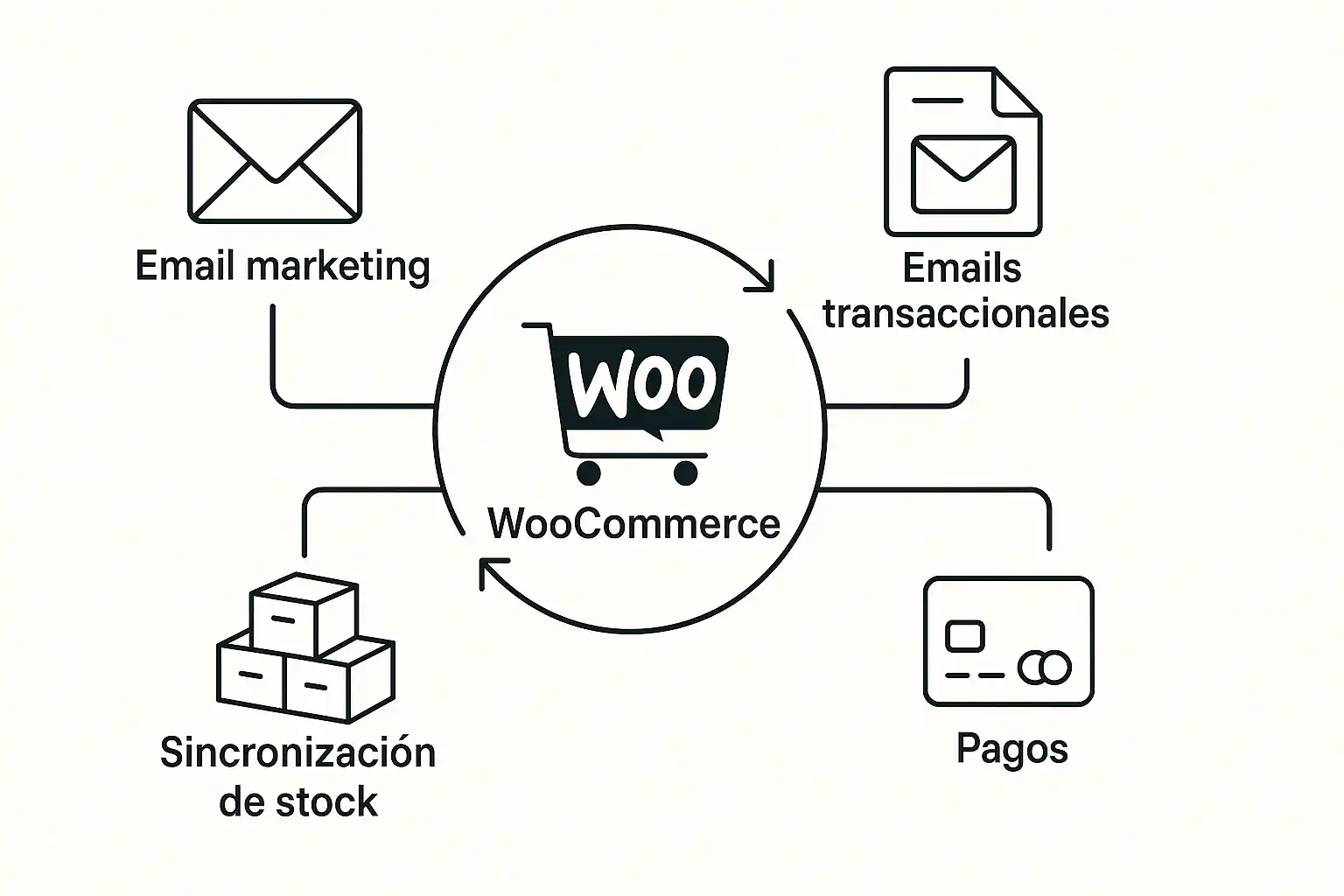
Migrar una web hecha con WordPress tiene su complejidad, pero migrar una tienda WooCommerce es otro nivel. Tienes que mover un negocio en funcionamiento, con ventas activas, clientes esperando y sistemas que no pueden fallar.
Una tienda WooCommerce tiene particularidades que requieren un enfoque mucho más meticuloso.
Procesos críticos en tiempo real
Aquí no estamos hablando de que un usuario vea un post. Estamos hablando de pagos que se procesan, pedidos que se generan, emails que se envían automáticamente, stock que se actualiza en cada venta.
Si algo falla en el momento exacto de la migración, el cliente no recibe el pedido, el sistema no registra la venta… y tú pierdes dinero, tiempo y energía.
Dependencias técnicas complejas
WooCommerce no es un plugin que puedas desactivar y volver a activar sin más.
Está conectado con pasarelas de pago, CRMs, sistemas de envío, plugins de suscripción, ERPs, plataformas de email marketing, sistemas de correos transaccionales, etc.
Mover la tienda sin revisar estas conexiones es como cambiarle el corazón a un paciente sin mirar si está conectado a los sistemas que le dan soporte vital.
Uso intensivo de recursos
Una tienda WooCommerce consume bastante más recursos que una web corporativa o un blog. Genera y procesa más consultas a la base de datos, tiene más visitas, usa más componentes de software, lo que se resume en más carga del servidor.
Si el nuevo hosting no está preparado para ello, lo notarás rápido con lentitud, errores del tipo 500, carritos que fallan, clientes que abandonan la compra…
Cambios invisibles que afectan al negocio
Algunas funciones clave no están a la vista, pero son críticas cómo tareas programadas (CRONs) que lanzan renovaciones de suscripciones o membresías, generación de facturas automáticas, emails personalizados según el estado del pedido, sincronización con sistemas externos vía API.
Cuando migras, pueden dejar de ejecutarse sin avisar. Y lo peor es que no te enteras hasta que ya es tarde.
Aspectos técnicos clave para revisar antes de migrar WooCommerce
Ahora que tienes clara la diferencia entre mover una web y mover una tienda, vamos a centrarnos en los puntos técnicos que marcan la diferencia entre una migración limpia y un desastre en producción.
No voy a contarte cómo hacerlo paso a paso (eso lo vemos en tu caso concreto), pero sí te indicaré algunos detalles que debes mirar con atención.
Compatibilidad del nuevo servidor
No todos los hostings están preparados para WooCommerce. Aunque digan que sí.
Antes de migrar, asegúrate de que el nuevo servidor cumple con lo mínimo y es compatible con todo lo que usas. No solo con WordPress/WooCommerce, sino con tu tienda concreta.
Cosas a revisar:
- Versión de PHP y MySQL/MariaDB (y que no estén obsoletas).
- Si puedes gestionar tareas CRON propias o necesitas una alternativa externa.
- Tecnología del servidor web.
- Si el hosting permite ajustar límites de memoria, tiempo de ejecución, etc.
- Compatibilidad con servicios que ya tienes conectados (Varnish, Redis, Elasticsearch…).
- Panel de administración del servidor (cPanel, Plesk, propio, etc.)
Y lo más importante: compara el entorno actual con el nuevo.
Si migras de un servidor potente a uno limitado para «ahorrar», lo barato puede salirte carísimo.
Conexiones externas activas
Tu tienda puede estar conectada a múltiples servicios externos. Si alguno se rompe tras la migración, puedes quedarte sin ventas, sin emails o sin stock sincronizado.
Cosas que suelen dar problemas:
- Pasarelas de pago (por cambios en las URLs de retorno o callbacks).
- Plataformas de email marketing.
- Plataformas de correos transaccionales.
- Herramientas de seguimiento o afiliación.
- CRMs o sistemas de facturación con conexión vía API.
- Sistemas de envío o logística integrados.
No esperes a que algo deje de funcionar para darte cuenta.
Haz un checklist de conexiones y revísalas manualmente después de la migración.
Configuraciones personalizadas en el servidor
Algunas funciones de WooCommerce dependen de configuraciones que no están dentro del panel de WordPress.
Algunas funcionalidades a observar:
- Reglas de
.htaccesspersonalizadas (redirecciones, seguridad, compresión). - Constantes o configuraciones definidas en
wp-config.php. - Scripts añadidos al
functions.phpdel tema o mediante plugins a medida. - Tareas programadas por CRON externos (definidos a nivel de servidor).
- Configuración de SSL o cabeceras específicas (como HSTS o CORS).
Copiar archivos no siempre copia todo. Y un cambio de entorno puede hacer que esas configuraciones queden obsoletas o entren en conflicto.
Cómo migrar sin perder pedidos si tu tienda sigue activa
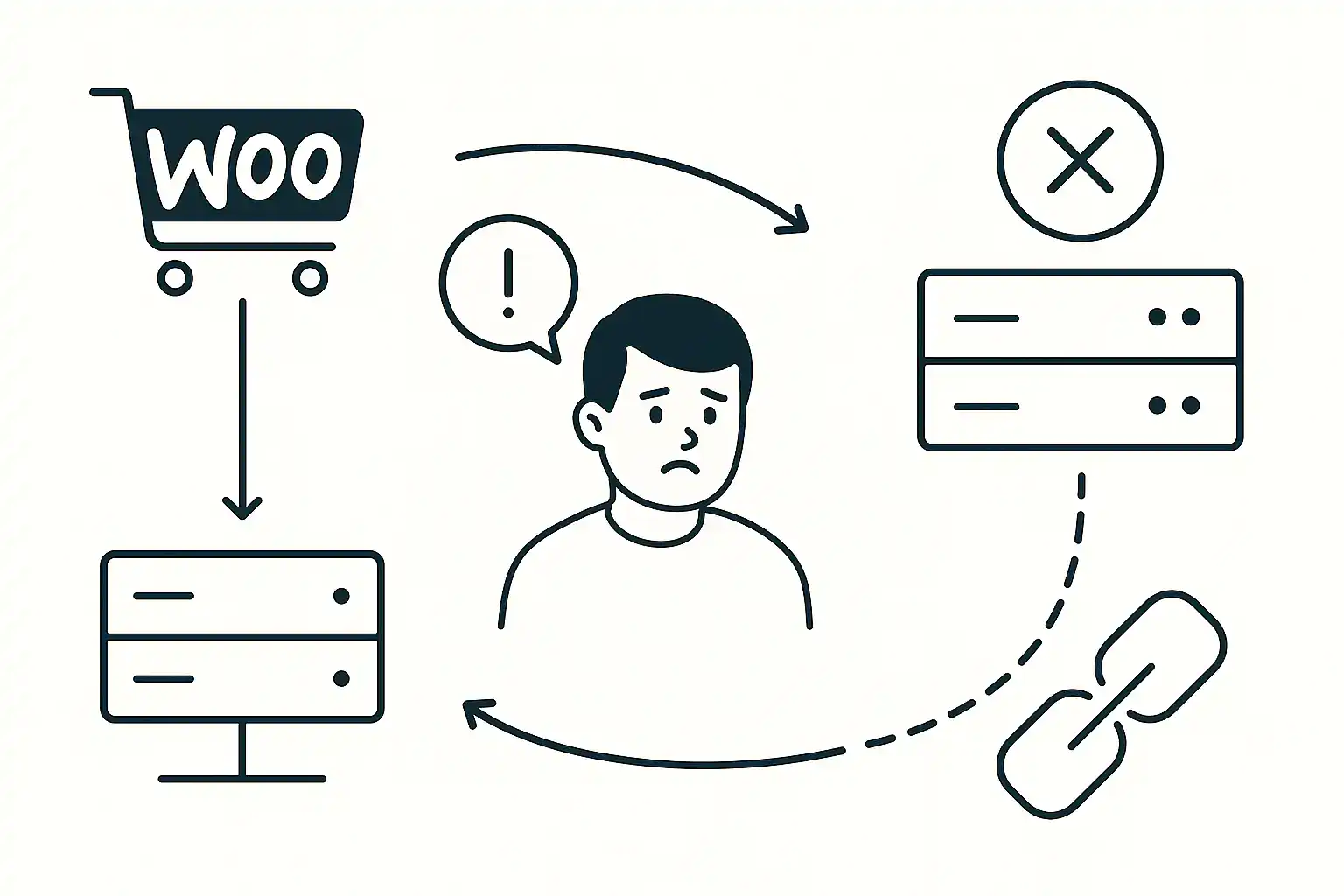
Migrar una tienda WooCommerce inactiva es relativamente sencillo.
El problema es cuando está funcionando en tiempo real.
Si tienes pedidos, suscripciones o renovaciones que se generan automáticamente, necesitas una estrategia para no perder información durante el cambio.
Aquí no se trata solo de velocidad, sino de precisión. Lo importante es que nada se escape por el camino.
Algunas cosas que pueden salir mal si no planificas bien
- Productos inaccesibles (fallos a nivel de enlazado y enlaces permanentes).
- Clientes hacen pedidos justo después de haber clonado la web y se pierden.
- Entra un pedido mientras haces el cambio de DNS, ese pedido va al servidor antiguo y el nuevo ni se entera. El stock y la base de datos se desincronizan.
- Clientes frustrados, reclamaciones, sobrecarga del servicio de atención al cliente si se duplican pagos o renovaciones porque la tienda antigua sigue ejecutando tareas automáticas.
- Los emails transaccionales podrían fallar ya que no están autenticados para hacer los envíos desde el nuevo dominio/servidor.
Soluciones que puedes valorar para no perder información durante el cambio de servidor
Programar una ventana de migración controlada
Elige una franja de bajo tráfico (madrugada, fin de semana…) y notifica a los usuarios que la tienda estará en mantenimiento durante un corto periodo. Lo ideal es bloquear la web justo antes de migrar, y reactivar todo en el nuevo entorno.
Congelar procesos críticos
Desactiva renovaciones, CRONs, pagos automáticos o suscripciones justo antes de la migración. Solo activa de nuevo cuando estés seguro de que todo está operativo en el nuevo entorno.
Pruebas post-migración: que todo funcione mejor que antes

Una vez has migrado la tienda, no cantes victoria todavía. La parte más técnica puede haber terminado, pero ahora empieza lo importante y es comprobar que todo sigue funcionando con normalidad.
El objetivo aquí es muy simple: asegurarte de que la tienda se comporta exactamente igual (o mejor) que antes. Que no haya sorpresas, errores ocultos ni procesos rotos que puedan afectar al cliente o al negocio.
Tareas esenciales que no puedes saltarte
Recorrido completo del usuario
Haz el camino que haría un cliente cualquiera: entra a la tienda, busca productos, añade al carrito, pasa por caja, elige métodos de envío y pago, y finaliza el pedido.
También observa:
- Si las páginas cargan rápido.
- Si se actualiza bien el stock.
- Si se muestra el resumen correctamente.
- Si el pedido llega al panel con todos los datos completos.
- Si se disparan las notificaciones.
Verificación de correos transaccionales
Crea algunos pedidos de prueba y confirma que se están enviando los emails adecuados desde el nuevo servidor. Aprovecha para revisar si los correos del formulario de contacto también llegan.
Me he encontrado con casos donde una misma tienda usa distintos sistemas para disparar correos, algunos por APIs externas, otros por SMTP. Este es un buen momento para homogeneizar y simplificar toda la infraestructura.
Comprobación de tareas automáticas
Hay acciones que WooCommerce hace sin intervención: como actualizaciones de estado, regeneración de inventario, facturas automáticas, recordatorios…
Haz una revisión de logs, historial de pedidos y tareas programadas para confirmar que están en marcha.
Cosas que debes observar con lupa
Funciones personalizadas o desarrollos a medida
Si tienes código a medida, plugins propios o integraciones hechas a mano, pruébalas todas. No solo que «no den error», sino que hagan exactamente lo que hacían antes.
Procesos de exportación o sincronización
¿Tu tienda se sincroniza con otros sistemas? Verifica que el flujo de datos a plataformas externas sigue funcionando. Muchos de estos procesos no dan error… simplemente dejan de ejecutarse silenciosamente.
Análisis de rendimiento real
Mide el comportamiento de la web desde el nuevo servidor:
- Consumo de CPU, memoria RAM y operaciones de lectura/escritura en disco.
- Velocidad del backend (entrar al panel, editar productos, etc.).
- Tiempos de carga generales de la web, centrándote en áreas del e-commerce como carrito y checkout.
Evita confiarte solo con herramientas de velocidad visual. Usa herramientas como Query Monitor, los propios sistemas de estadística del servidor o monitores de rendimiento específicos.
Desactiva la web antigua
Esto ya lo adelantamos, pero aquí es cuando se hace efectivo. Una vez validas que la tienda nueva está operativa:
- Desconecta la web antigua del dominio.
- Asegúrate de que no ejecuta tareas CRON.
- Impide accesos públicos (bloquea con contraseña o limita desde el servidor).
No la borres todavía, pero sí desactívala por completo. Una tienda fantasma en segundo plano puede ser tu peor enemigo si trabaja en paralelo sin que lo sepas. Te recomendamos que guardes un respaldo completo durante un tiempo prudente según tu negocio, es posible que te haga falta.
¿Necesito un especialista en migraciones de WooCommerce?

Migrar una tienda online no es solo mover datos. Es tocar el núcleo de tu negocio digital.
Y cuando hay dinero de por medio, automatizaciones, pagos, suscripciones y procesos en marcha, lo último que quieres es “probar a ver si sale”.
Aquí es donde contar con un especialista en WooCommerce marca la diferencia.
No se trata solo de hacerlo más rápido, sino de hacerlo bien desde el minuto uno.
Experiencia con escenarios reales
Cada tienda es un mundo englobando productos físicos, cursos, membresías, sistemas de reservas, suscripciones, conexiones con sistemas externos tipo ERPs, etc.
Un especialista ya ha visto esos escenarios, ya ha resuelto errores raros que no salen en Google. Y sabe detectar antes de migrar lo que podría romperse.
Migración personalizada
Olvídate de los plugins mágicos que prometen migrar todo en 1 clic.
La mayoría de herramientas automáticas no tienen ni idea de cómo funciona tu tienda, tus integraciones o tus procesos internos.
Un especialista adapta el proceso a la complejidad real de tu tienda WooCommerce. No improvisa. Documenta, analiza y ejecuta.
Oportunidad para optimizar, no solo mover
Una migración bien hecha puede ser el momento perfecto para:
- Mejorar la velocidad de carga.
- Revisar la arquitectura técnica.
- Implementar sistemas de caché avanzados.
- Reforzar la seguridad.
- Limpiar archivos antiguos.
Es decir, no solo migras tu tienda sino que la mejoras.
Soporte post-migración y prevención de errores
Después de migrar pueden aparecer pequeños fallos:
- Enlaces rotos.
- Emails que no se envían.
- Pagos o suscripciones que no funcionan.
- Ajustes que se resetean.
- Procesos que se quedan en el limbo.
Un especialista no desaparece después de la migración. Está ahí para verificar que todo sigue funcionando y, si algo falla, lo soluciona antes de que se convierta en un problema.
Una migración no es solo técnica, es estratégica
Migrar una tienda WooCommerce no es una tarea técnica sin más. Es trasladar todos los engranajes de un negocio digital en tiempo real, donde cada error puede afectar ventas, procesos y experiencia de usuario.
Cuanto más personalizada es tu tienda, más sentido tiene delegar este tipo de tareas. No solo para evitar errores, sino para aprovechar el momento de la migración como una oportunidad para mejorar rendimiento, seguridad y escalabilidad.
La diferencia entre una migración profesional y un intento casero no está solo en la técnica. Está en la previsión, en saber qué puede fallar y tener una solución antes de que ocurra.
Si estás pensando en migrar tu tienda, plantéatelo como lo que es: una operación estratégica.
Y si quieres que todo salga bien a la primera, hablemos.
HAGAMOS DESPEGAR TU NEGOCIO ONLINE 🚀
Te ayudo a potenciar tu página web o tienda online con estos servicios.